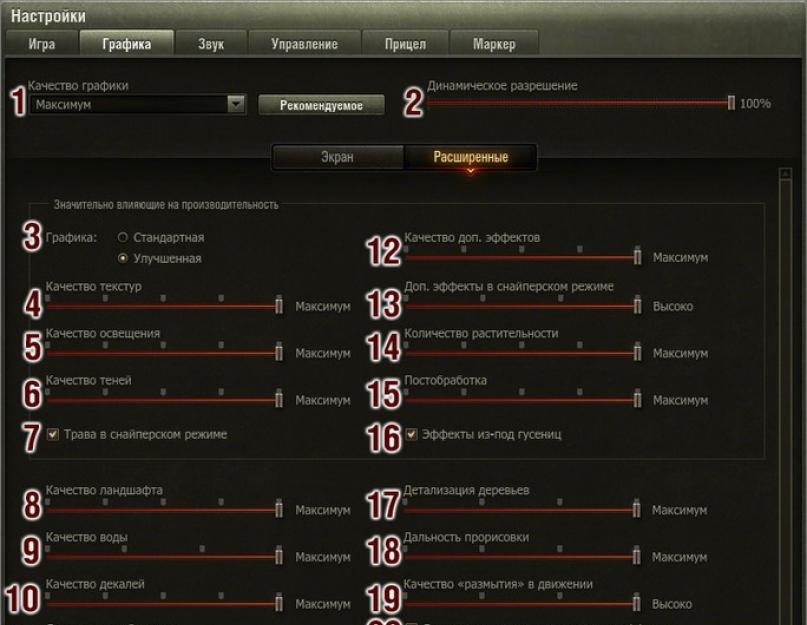Aktualizacja World of Tanks 9.0 przysporzyła wielu użytkownikom problemów z mniejszą liczbą klatek na sekundę. Nawet posiadacze mocnych komputerów (nie mówiąc już o słabych) narzekają na obniżoną wydajność podczas grania. Spróbujmy dowiedzieć się, jakie ustawienia ustawić, aby gra była nie tylko piękna, ale także wygodna.
Ustawienia standardowe
1. Wybierz jakość grafiki spośród oferowanych w rozwijanym menu lub użyj przycisku „Zalecane” – system automatycznie wybierze najbardziej odpowiednią jakość grafiki dla gry, w oparciu o parametry Twojego komputera.
2. Rozdzielczość renderowania 3D. Zmniejszenie wartości parametru może poprawić wydajność gry na komputerach ze słabszymi kartami graficznymi.
3. Wybór rozmiaru okna gry. Jeśli włączony jest „Tryb pełnoekranowy”, nazwa pola zmienia się na „Rozdzielczość ekranu”. Jeżeli ustawiona rozdzielczość w trybie pełnoekranowym nie odpowiada bieżącej rozdzielczości monitora, obraz może być zniekształcony. Zwiększenie parametru zwiększa obciążenie karty graficznej i może zmniejszyć wydajność gry.
4. Włączenie trybu pełnoekranowego powoduje rozszerzenie gry na cały monitor komputera.
5. Ogranicz liczbę klatek na sekundę do 60 klatek na sekundę. Używane, gdy obraz na dole ekranu drży lub jest opóźniony w stosunku do góry.
6. Po włączeniu tego ustawienia krawędzie obiektów staną się gładsze.
7. lub o godz cel wizji. Normalny kąt widzenia dla człowieka wynosi około 95°. Im mniejszy kąt, tym bliżej stają się obiekty, ale widok peryferyjny jest ograniczony.
8. Mechanizm dostosowania palety barw dla osób cierpiących na ślepotę barw.
9. Częstotliwość odświeżania monitora nie ma wpływu na rozgrywkę, zaleca się ustawienie jej na najnowszą sugerowaną wartość.
10. Ustawienie umożliwia wyrównanie proporcji na monitorach z pikselami niekwadratowymi.
11. Jeśli do komputera podłączonych jest kilka monitorów, ta kolumna pomoże Ci wybrać, do którego monitora chcesz zastosować ustawienia.
12. Zmień jasność obrazu. Działa tylko w trybie pełnoekranowym. Tryb okienkowy wykorzystuje bieżące ustawienia systemu operacyjnego.
13. Filtr wizualny do wyświetlania gry.
14. Skuteczność filtra wizualnego.
Zaawansowane ustawienia

Poniżej znajdują się punkty, które szczególnie wpływają na wydajność gry.
3. Określa wybór innych kategorii ustawień.
4. Jakość tekstur jest wymagająca dla pamięci wideo.
5. Wydajność gry przy tym ustawieniu zależy od mocy karty graficznej.
6. Jakość cieni wpływa zarówno na kartę graficzną, jak i na centralny procesor.
7. Zaleca się wyłączenie tej opcji w celu zwiększenia FPS.
12. Tutaj możesz dostosować wyświetlanie dymu, kurzu, iskier, płomieni, eksplozji itp. Wszystkie te obiekty zależą od procesora.
15. Różne dodatkowe efekty graficzne: załamanie powietrza, efekt rozkwitu itp. Silnie zależy od wydajności karty graficznej i umiarkowanie od ilości pamięci wideo.
Punkty 8-19, 21 nieznacznie wpływają na wydajność gry, dlatego należy dostosować wartości w oparciu o własne życzenia dotyczące jakości wody, drzew, krajobrazu itp.
Wielu osobom przyda się paragraf 20 „Dynamiczna zmiana jakości efektów” – automatyczne uproszczenie efektów w przypadku spadku wydajności systemu. Włączenie tej opcji sprawi, że gra nie będzie wymagać więcej, niż jest w stanie wytrzymać Twój komputer.
Bardziej szczegółowe i przejrzyste informacje o ustawieniach i zwiększaniu FPS w filmie:
Dziś porozmawiamy o większości ustawienia graficzne dla World of Tanks.
Zauważyliśmy, że dla wielu osób z łatką 0.9.0 FPS. Celem tego artykułu jest zapewnienie najwygodniejszej gry w World of Tanks. Iść!
O czym możemy powiedzieć grafika w wot? Nasi białoruscy programiści są oczywiście wspaniali, próbując upiększyć naszą grę. Ale jest też minus tego piękna – niski FPS. Dla tych, którzy nie wiedzą, FPS to liczba klatek na sekundę w konkretnej grze. Okazuje się, że im piękniejsza gra, tym niższy FPS.
Teraz porozmawiamy o tym, jak możesz zwiększyć liczbę klatek na sekundę w World of Tanks.
1. To jest rozdzielczość renderowania 3D. Jest to ogólna jakość obrazu, który widzisz na ekranie. Mam mocny komputer i ta skala jest na 100%. Jeśli masz słaby lub przeciętny komputer, poeksperymentuj z tą skalą. Z pewnością wpłynie to na płynność obrazu.
2. To jest rozdzielczość ekranu. Tutaj jest tak samo: jeśli masz słabą maszynę, to ustaw niższą jakość. Tak, obraz nie będzie tak piękny, ale gra będzie znacznie wygodniejsza. Jeśli jest średnia, jakość wynosi około 1280 * 720. Cóż, jeśli jesteś szczęśliwym posiadaczem potężnego samochodu, ustaw wszystko na ustawienia maksymalne.
3. Istnieje mit, że jeśli grasz w oknie, FPS będzie wyższy. Nic takiego! Jeśli grasz w oknie, komputer musi również przetwarzać pulpit. A grając w trybie pełnoekranowym my podnoszenie świata czołgów FPS o 5-10 jednostek.
4. Prawdopodobnie zauważyłeś w grze, że niektóre beczki, na przykład dwa okrągłe czołgi na KV-1. A te zbiorniki czy inna okrągłość mają te drabinki, wydają się być kwadratowe. Zatem antyaliasing FXAA wygładza takie drabiny. Jeśli masz przeciętny lub słaby komputer, polecam wyłączyć to ustawienie.
5. Kąt widzenia (FoV). Im wyższe ustawienie, tym więcej rzeczy znajdzie się w kadrze. Jeśli jest mniejsza, to aparat znajduje się bliżej zbiornika i mniej rzeczy dostaje się do kadru. Nie przejmuj się tym ustawieniem, ono nie zmniejsza FPS. Graj z ustawieniem, które Ci odpowiada.
6. Ustawienia Wykresy WoT'a Kiedyś było zupełnie inaczej. Wcześniej ładowała się gra, głównie procesor. Twórcy nazwali ten typ obciążenia „ Standard" I stworzyli drugi typ, który nazywa się „ Ulepszony" Celem tego ustawienia jest równomierne rozłożenie gry pomiędzy procesorem i kartą graficzną. Więc zdecyduj sam. Jeśli masz mocny procesor, ale słabą kartę graficzną, wpisz „ Standard" Jeśli karta graficzna i procesor mają te same cechy, wpisz „ Ulepszony" Jeśli nie wiesz, poeksperymentuj z ustawieniami, zobacz, jak obraz porusza się przy różnych ustawieniach.
7. Jakość tekstur i jakość oświetlenia. Te ustawienia obciążają kartę graficzną. Jeśli twój jest słaby, ustaw go niżej. Czy masz dobrą, drogą kartę graficzną?! Następnie ustaw te ustawienia na wyższe.
8. Jakość cieni. Jeden z najstraszniejszych wrogów Twojej karty graficznej. To ona odpowiada za piękno twoich cieni w grze. Ogólnie rzecz biorąc, wszystko jest jak zawsze. Słaby, przeciętny komputer - ustaw go niżej lub wyłącz. Mocny - ustaw go na maksimum.
9. Jakość naklejek. To ustawienie kontroluje ślady pozostawione przez pociski. Nie ma to prawie żadnego wpływu zwiększ liczbę klatek na sekundę w World of Tanks. Jednak dla doświadczonego gracza ważne jest, aby wiedzieć, gdzie trafił pocisk lub gdzie strzela artyleria. Dlatego zalecamy pozostawienie go przynajmniej na średnim poziomie.
10. Detalowanie obiektów. Jest odpowiedzialna za rysowanie niektórych drobnych szczegółów na odległość. Mocno wpływa na FPS. Jeżeli Twój komputer jest słaby, radzę ustawić go niżej.
11. Dodatkowa jakość efekty. Mówiąc najprościej, jeśli zwiększysz to ustawienie do wartości maksymalnej, w miejscu eksplozji pocisku pojawi się dym. Jeśli go opuścisz, pojawią się tylko iskry. Radzę ustawić go niżej, jeśli Twój komputer jest słaby.
12. Konfigurowanie grafiki dla World of Tanks- skomplikowana sprawa. Dodać. efekty w trybie snajperskim. Zalecam wyłączenie tego ustawienia zarówno na słabych, średnich, jak i mocnych komputerach. Zapytasz dlaczego? Wyjaśniamy, że jeśli go włączysz, po wykonaniu zdjęcia obraz stanie się rozmyty na około sekundę. Dodatkowo, jeśli twój sojusznik strzela obok ciebie, twoje zdjęcie ponownie będzie „zamazane” na kilka sekund.
13. Ilość roślinności. To, moi drodzy czołgiści, są krzaki, liście, pola maków. Pobaw się z tym ustawieniem. Wszystko będzie zależeć od wydajności Twojego komputera.
14. Przetwarzanie końcowe. To jest ekstra. skutki takie jak dym, rosa, odblaski od słońca. Jeśli Twój komputer jest słaby, możesz go wyłączyć, nic nie stracisz.
15. Efekty ścieżek i znaczniki ścieżek. Znaczenie pierwszego efektu jest takie, że podczas jazdy widzimy spod torów kłęby kurzu. Znaczenie drugiego efektu leży oczywiście w śladach gąsienic. Zaleca się również wyłączenie go, jeśli komputer jest słaby.
16. Detale drzewa. Im dalej w prawo suwak, tym piękniejsze drzewa. Nie wpływa to jednak w żaden sposób na rozgrywkę, dlatego na słabych samochodach skręcamy w lewo.
17. Odległość renderowania. Tego efektu w żadnym wypadku nie ma TO JEST ZABRONIONE zbagatelizować! Odpowiada za to, jak daleko widzisz. Przykładowo znaczniki i same czołgi będą widoczne w miarę możliwości (przybliżona odległość 400-500 m).
18. Jakość rozmycia ruchu. Efekt ten został przejęty przez twórców z wielu strzelanek. Łatwiej to wyjaśnić w ten sposób. Jeśli gwałtownie obrócisz wieżyczkę, obraz rozmyje się na ułamek sekundy. Piękny? Piękny! Ale przeszkadza to w grze, zawsze ustawiam na minimum.
Więc co? Powiedzieliśmy ci o wszystkim ustawienia graficzne World of Tanks o czym sami wiedzieli. Mam nadzieję, że nasz artykuł Ci pomoże. Powodzenia wszystkim! Do widzenia!
W wersji 9.0 do gry wprowadzono nowe efekty graficzne, które mają sprawić, że bitwy pancerne będą jeszcze piękniejsze i bardziej spektakularne.
Należy jednak pamiętać, że te innowacje wpłyną również na wydajność gry. Z tego powodu przy pierwszym uruchomieniu gry po zainstalowaniu aktualizacji 9.0 ustawienia graficzne zostaną automatycznie określone na każdym koncie.
W większości przypadków wystarczy to do wygodnej gry, ale jeśli po zainstalowaniu aktualizacji odczujesz spadek wydajności, zalecamy poświęcenie kilku minut na ręczne dostrojenie klienta.
- Wybierz jakość grafiki z rozwijanego menu lub użyj przycisku „Zalecane” – system automatycznie wybierze najbardziej odpowiednią jakość grafiki dla gry, w oparciu o parametry Twojego komputera. Ustawienia jakości grafiki wpływają na ustawienia na karcie Zaawansowane. Wybierz wartość w polu Jakość grafiki, jeśli nie chcesz konfigurować wszystkich opcji na karcie Zaawansowane.
- Rozdzielczość renderowania 3D. Zmniejszenie wartości parametru może poprawić wydajność gry na komputerach ze słabszymi kartami graficznymi.
- Wybór rozmiaru okna gry. Jeśli włączony jest „Tryb pełnoekranowy”, nazwa pola zmienia się na „Rozdzielczość ekranu”. Jeżeli ustawiona rozdzielczość w trybie pełnoekranowym nie odpowiada bieżącej rozdzielczości monitora, obraz może być zniekształcony. Zwiększenie parametru zwiększa obciążenie karty graficznej i może zmniejszyć wydajność gry. Możesz zmniejszyć obciążenie karty graficznej, dostosowując rozdzielczość renderowania 3D.
- Włączenie trybu pełnoekranowego powoduje rozszerzenie gry na cały monitor komputera.
- Ogranicz liczbę klatek na sekundę do 60 klatek na sekundę. Używane, gdy obraz na dole ekranu drży lub jest opóźniony w stosunku do góry.
- Gdy to ustawienie jest włączone, krawędzie obiektów stają się gładsze.
- Kąt widzenia. Normalny kąt widzenia dla człowieka wynosi około 95°. Im mniejszy kąt, tym bliżej stają się obiekty, ale widok peryferyjny jest ograniczony. Nie wpływa na wydajność gry.
- Mechanizm dostosowania palety kolorów dla osób ze ślepotą barw.
- Monitoruj częstotliwość odświeżania. Częstotliwość odświeżania monitora można sprawdzić w ustawieniach monitora lub jego sterownika. Należy pamiętać, że wyświetlane wartości zależą od aktualnej rozdzielczości monitora. Zainstaluj sterowniki monitora, aby wyświetlić obsługiwane wartości.
- Jeśli ustawiony współczynnik proporcji nie odpowiada bieżącym współczynnikom proporcji monitora, obraz może się rozciągnąć lub skurczyć w poziomie. Ustawienie umożliwia wyrównanie proporcji na monitorach z pikselami niekwadratowymi.
- Tutaj możesz wybrać monitor do gry, jeśli masz kilka podłączonych do komputera.
- Zmień jasność obrazu. Działa tylko w trybie pełnoekranowym. Tryb okienkowy wykorzystuje bieżące ustawienia systemu operacyjnego.
- Filtr kolorów pozwala wybrać projekt wizualny gry spośród proponowanych opcji.
- Przesunięcie suwaka powoduje zmianę widoczności wybranego filtra koloru w interfejsie. Powyższe zdjęcie pokazuje zmiany.
Jeśli potrzebujesz bardziej zaawansowanych ustawień graficznych, przejdź do zakładki „Zaawansowane”. Uwaga: większość poniższych ustawień jest dostępna tylko w przypadku modułu renderującego Enhanced Graphics.
Niektóre ustawienia i ich wartości nie są dostępne dla standardowej grafiki.
Ustawienia, które znacząco wpływają na wydajność/wydajność gry, zostały umieszczone w osobnym bloku „Znacząco wpływające na wydajność”. Na obrazku są one oznaczone cyframi 3–7 i 12–16.
Obniżenie lub wyłączenie tych ustawień może znacznie poprawić wydajność gry.

Ważne jest, aby zwrócić tutaj uwagę na kilka punktów:
- Wybierając jedną z dwóch proponowanych opcji jakości grafiki, z góry ustalasz wybór w pozostałych kategoriach w tej zakładce.
- Jakość tekstur nie zależy od wydajności karty, ale wymaga pamięci wideo.
- Wydajność gry przy tym ustawieniu zależy od mocy karty graficznej.
- Jakość cieni w dużym stopniu zależy od ogólnej wydajności systemu, wpływając zarówno na kartę graficzną, jak i procesor.
- Zalecane jest wyłączenie tej opcji, jeśli wydajność w trybie snajperskim spada.
- Tutaj możesz dostosować wyświetlanie dymu, kurzu, iskier, płomieni, eksplozji itp. Wszystkie te obiekty zależą nie tyle od karty graficznej, ale od centralnego procesora.
- Różne dodatkowe efekty graficzne: załamanie powietrza, efekt rozkwitu itp. W dużym stopniu zależy od wydajności karty graficznej i umiarkowanie od ilości pamięci wideo.
Punkty 8–19, 21 nieznacznie wpływają na wydajność gry, co oznacza, że przy ustalaniu wartości należy kierować się własnymi życzeniami co do jakości każdego elementu (woda, drzewa, krajobraz itp.).
Wielu użytkownikom przyda się w paragrafie 20 „Dynamiczna zmiana jakości efektów” – automatyczne uproszczenie efektów w przypadku spadku wydajności systemu.
Włączenie tej opcji pozwoli grze dostosować się do szybkości Twojego komputera.
Nowy render jest bardziej zaawansowany technologicznie i nowoczesny mechanizm praca z grafiką.
Podczas ręcznej konfiguracji początkowo będziesz mógł wybrać typ grafiki: „Standardowy” lub „Ulepszony”. Obydwa zostały zremasterowane w jakości HD. Jedyna różnica między nimi polega na tym, że „Enhanced” obsługuje pełen zakres nowych technologii i efektów.
Jeśli po automatycznym dostrojeniu klient gry poprosi Cię o wybranie typu grafiki „Ulepszony”, zalecamy jego użycie. Jeśli wydajność Ci nie odpowiada, możesz samodzielnie zmienić zaawansowane ustawienia grafiki, ale nie zalecamy przełączania się na standardowy renderer.

Niektóre ustawienia graficzne mają większy wpływ na wydajność klienta niż inne. Obniżając prawidłowe ustawienie, można osiągnąć dobry FPS bez znaczącego pogarszania jakości obrazu. Zalecamy zacząć od efektów (wygładzanie, jakość tekstur i obiektów, odległość rysowania, oświetlenie i przetwarzanie końcowe). Są to ustawienia wymagające dużej ilości zasobów i ich ograniczenie w większości przypadków pomoże poprawić liczbę klatek na sekundę.
Wszystkie komputery mają swoją własną konfigurację i mogą mieć dokładnie takie same zmiany ustawień inny efekt na różnych komputerach.
Przejrzyj poniższą listę, aby zapoznać się z każdym ustawieniem i zobaczyć, jak wpływają one na obraz. Ustawienia grafiki są pogrupowane zaczynając od tych zużywających najwięcej zasobów, aby było jaśniejsze, które z nich należy wyłączyć w pierwszej kolejności.
- Wygładzanie: prostuje szorstkie, piksele lub postrzępione krawędzie obiektów przy użyciu różnych technologii w grafice standardowej i ulepszonej.
* W przypadku grafiki standardowej wygładzanie jest opcjonalne i nie jest powiązane z ustawieniami graficznymi.
* W ulepszonej grafice wygładzanie jest konieczne, aby zapewnić możliwie najlepszy obraz i jest powiązane z ustawieniami graficznymi. - Jakość tekstury. Opcja nie zależy od wydajności karty, ale wymaga pamięci wideo. Zaleca się nie ustawiać wysokich wartości na starszych komputerach. Opcja dostępna jest zarówno w ulepszonych, jak i standardowych wersjach graficznych.
- Jakość naklejek(specjalny rodzaj geometrii, który pozwala zwiększyć szczegółowość środowisk gry). Ta opcja odpowiada za jakość szczegółowości obrazu. Ślady brudu, opadłe liście, wybite płyty chodnikowe – wszystko to regulujemy poprzez ustawienie kalkomanii. Im więcej „drobnych szczegółów” chcesz zobaczyć na ekranie, tym mocniejszy musi być Twój komputer. Ta opcja nie zależy zbytnio od wydajności karty graficznej, ale wymaga ilości pamięci wideo. W przypadku słabych komputerów zaleca się ustawienie go na niski poziom lub całkowite wyłączenie. Opcja ta nie jest dostępna dla grafiki standardowej.
- Jakość wody. Na chwilę obecną poprawiono obraz wody, pojawiły się nowe efekty: okręgi od trafień, bardziej zaawansowane odbicia, rozpryski, które również są obliczane. Obniżenie jakości obrazu wody powinno poprawić wydajność gry. Opcja dostępna tylko dla ulepszonego schematu graficznego.
- Jakość oświetlenia. W nowym renderowaniu oświetlenie jest obliczane bardziej szczegółowo. Gracz otrzymuje bardziej szczegółowy i wysokiej jakości obraz, który lepiej oddaje atmosferę karta do gry. Występują przejścia pomiędzy ciemniejszymi i jaśniejszymi obszarami. Wydajność gry przy tym ustawieniu zależy od mocy karty graficznej. Właściciele kart graficznych o małej mocy powinni ustawić ten parametr na wartość minimalną lub go wyłączyć. Opcja dostępna tylko dla ulepszonego schematu graficznego.
- Dodatkowe efekty. Tutaj możesz dostosować wyświetlanie dymu, kurzu, iskier, płomieni, eksplozji itp. Jakość wyświetlania wszystkich tych obiektów zależy nie tyle od karty graficznej, ale od centralnego procesora. Dlatego jeśli nie masz bardzo wydajnego komputera, zaleca się ustawienie poziomu jakości na jak najniższym poziomie. Opcja jest dostępna zarówno dla rozszerzonych, jak i standardowych schematów graficznych.
Jeśli nie udało Ci się uzyskać wysokiej wydajności komputera nawet po wykonaniu niezbędnych manipulacji przy ustawieniach ręcznych, zalecamy skorzystanie ze standardowej opcji graficznej.
mapy i nowa muzyka, wersja 1.0 stanie się jednym z najważniejszych etapów w historii World of Tanks. Realistyczna grafika powstała dzięki autorskiemu silnikowi Core, który tchnął życie w lokacje gry. Wraz z przejściem na ten silnik ustawienia graficzne zostaną zresetowane. Nie martw się, wyjaśnimy szczegółowo, jak wszystko skonfigurować. A dzisiaj porozmawiamy o tym, jak wprowadzić ustawienia komputera i jak działa funkcja automatycznego wykrywania ustawień.
Prosimy o cierpliwość: będzie dużo informacji technicznych (ale przydatnych!). A jeśli nie lubisz czytać długich artykułów, możesz obejrzeć film o ustawieniach gry lub skorzystać z bloków informacyjnych, aby przejść bezpośrednio do interesujących Cię pytań. Iść!
Automatyczne wykrywanie
Funkcja automatycznego wykrywania aktywuje się w dwóch przypadkach: kiedy uruchamiasz grę po raz pierwszy i kiedy klikniesz na „ Zalecana" w ustawieniach graficznych. Ta funkcja ocenia wydajność gry na komputerze przy użyciu nowych algorytmów procesora, karty graficznej, pamięci graficznej, pamięci systemowej i innych testów wydajności systemu. Po przeprowadzeniu tych wszystkich testów system określa złoty środek pomiędzy komfortowym FPS (liczba klatek na sekundę) a jakością grafiki na Twoim komputerze i ustawia jedno z gotowych ustawień: „Minimalne”, „Niskie”, „Średnie”. ”, „Wysoki”, „Maksymalny” „lub „Ultra”.
Ważny! Różnice w wydajności pomiędzy wersjami klienta 1.0 i 9.22 mogą również wynikać z wyników automatycznego dostrajania. Tak jak poprzednio, obraz najwyższej jakości z Twojego komputera będzie wyświetlany przy zachowaniu komfortowej wydajności. Jeśli wartość klatek na sekundę Ci nie odpowiada, spróbuj samodzielnie dostosować ustawienia graficzne klienta.
Jak to działa
System automatycznego wykrywania stara się znaleźć równowagę pomiędzy najlepszymi ustawieniami grafiki i liczbą klatek na sekundę. Pamiętaj, że po automatycznym wykryciu możesz zauważyć zmiany w FPS w porównaniu do poprzedniej wersji (już o tym rozmawialiśmy, ale powtórzymy, bo to naprawdę ważne), ponieważ naszym głównym celem jest zapewnienie najwyższej jakości obrazu przy wygodnych wskaźniki efektywności. Zasadniczo ta funkcja może oferować opcję, która spowoduje zmiany w liczbie klatek na sekundę, ale tylko wtedy, gdy takie zmiany nie są krytyczne dla wydajności gry.
Jeśli nie jesteś zadowolony z liczby klatek na sekundę po uruchomieniu automatycznego wykrywania, wybranie niższych ustawień graficznych znacznie poprawi wydajność (na przykład wybierz ustawienia Średnie, jeśli system zaoferował opcję Wysokie). Nie zalecamy jednak przełączania się z renderowania ulepszonego na renderowanie standardowe, jeśli zasugerowało to automatyczne dostrajanie. Jakość obrazu ulegnie znacznej utracie, ale wydajność można poprawić, dostosowując ustawienia grafiki.
Nadal nie jesteś zadowolony z wyniku? Następnie zmień wstępnie ustawione ustawienia według własnego uznania.
Ręczne ustawienia grafiki
Wybór typu grafiki
Podczas ręcznej konfiguracji początkowo będziesz mógł wybrać typ grafiki: „Standardowy” lub „Ulepszony”. Obydwa zostały zremasterowane w jakości HD. Jedyna różnica między nimi polega na tym, że „Enhanced” obsługuje pełen zakres nowych technologii i efektów.

Zaawansowane ustawienia
Niektóre ustawienia graficzne mają większy wpływ na wydajność klienta niż inne. Obniżając prawidłowe ustawienie, można osiągnąć dobry FPS bez znaczącego pogarszania jakości obrazu. Zalecamy zacząć od efektów (wygładzanie krawędzi, jakość tekstur i obiektów, odległość rysowania, oświetlenie i obróbka końcowa). Są to ustawienia wymagające dużej ilości zasobów i ich zmniejszenie w większości przypadków pomoże zwiększyć liczbę klatek na sekundę.
Przejrzyj poniższą listę, aby zapoznać się z każdym z ustawień i zobaczyć, jak wpływają one na obraz. Ustawienia grafiki są pogrupowane zaczynając od tych zużywających najwięcej zasobów, aby było jaśniejsze, które z nich należy wyłączyć w pierwszej kolejności.
Wygładzanie: prostuje szorstkie, piksele lub postrzępione krawędzie obiektów przy użyciu różnych technologii w grafice standardowej i ulepszonej.
- W grafice standardowej wygładzanie jest opcjonalne i nie jest powiązane z ustawieniami graficznymi.
- W ulepszonej grafice antyaliasing jest niezbędny, aby zapewnić najlepszy możliwy obraz i jest powiązany z ustawieniami graficznymi.
Oto jak wygładzanie wpłynie na obraz:


Jakość tekstury: wpływa na rozdzielczość i rodzaj zastosowanego filtrowania. Im wyższy poziom szczegółowości, tym lepiej. Należy jednak pamiętać, że to ustawienie wymaga dużej ilości zasobów. Maksymalna jakość tekstur obejmuje tekstury HD w kliencie HD.
Jakość obiektów. Szczegółowość obiektów wpływa na poziom szczegółowości (Poziom szczegółowości – LOD). Dla każdego obiektu tworzonych jest kilka opcji o różnym poziomie szczegółowości. Im bliżej obiektu znajduje się gracz, tym bardziej szczegółowy jest on przedstawiony. Eliminuje to potrzebę wyświetlania bardzo szczegółowych obiektów na dużych odległościach, gdy nie jest potrzebne dokładne renderowanie, i oszczędza zasoby związane z wydajnością. Co więcej, im wyższa jakość ustawień, tym w większej odległości od gracza przełączane są ustawienia szczegółów obiektu. Parametr ten wpływa również na realizm gąsienic czołgu. Przy ustawieniach „Średnich” i niższych są one renderowane w uproszczonej formie.


Odległość rysowania: wpływa na odległość, z jakiej wyświetlane są obiekty. To ustawienie dotyczy tylko obiektów, które nie są krytyczne dla gry. Na przykład klasztor na mapie o tej samej nazwie będzie taki sam we wszystkich ustawieniach, ale płoty wokół pól będą inne.
Dlaczego optymalna odległość rysowania jest ważna dla Twojego komputera? Na niektórych mapach z krótkim zasięgiem renderowania wróg może znajdować się za małą przeszkodą - o czym nie dowiesz się dopóki do niego nie strzelisz.
OświetlenieIszybko-leczenie:
- Rozmycie w ruchu I przetwarzanie końcowe to efekty kinowe, takie jak winietowanie, aberracja chromatyczna, zniekształcenie i ziarnistość filmu. Wspierają ogólne wrażenie grafiki.
- Jakość cieni W aktualizacji 1.0 usunęliśmy ustawienia z ustawień „Basic” ze względu na znaczną optymalizację mechanizmów ich przenoszenia.
- Jakość oświetlenia niezwykle istotne dla całościowego postrzegania obrazu. Oświetlenie współdziała ze wszystkimi pozostałymi elementami graficznymi. W zależności od wybranej jakości złożoność obliczeń jest różna: zależy od niektórych technologii (odbicie przestrzeni ekranu, globalne oświetlenie, promienie Boga, flara obiektywu, HBAO, efekty wilgoci i kałuży).
Krajobraz i woda: Wpływ jakości wody na wydajność zależy od typu karty. Lokacje o tematyce morskiej („Fiordy”, „Zatoka Rybacka”, „Spokój”) zużywają nieco więcej zasobów niż te pozbawione wody.
Całkowicie przeprojektowaliśmy krajobraz: poprawiliśmy jego jakość, dodaliśmy obsługę teselacji, która została również przeprojektowana specjalnie dla „Ulepszonej” grafiki. Teraz ta technologia będzie działać na kartach graficznych w pełni obsługujących DirectX 11 (ale nie będzie dostępna ze „standardową” grafiką, ponieważ krajobraz zostanie uproszczony w celu poprawy wydajności).
Małe kamienie, ślady torów, kratery po muszlach otrzymają geometryczny kształt z dodatkowymi detalami. Jest to jedynie poprawa graficzna i nie będzie miała wpływu na zachowanie samochodu.
Możesz wyłączyć teselację, aby poprawić wydajność w trybie snajperskim, a także zapobiec zakłócaniu przez technologię celowania. Oto jak krajobraz będzie się zmieniał w zależności od tego ustawienia:
Efekty: pozwalają dostosować wymaganą jakość eksplozji, ognia, dymu i innych podobnych efektów. Parametr ten może przydać się w walce, gdyż takie efekty wskazują, do którego pojazdu wroga właśnie został ostrzelany (wokół nich pojawią się kłęby dymu). Dostosowując jakość efektów, należy mieć na uwadze korzyści, jakie zapewniają.
Ulepszona fizyka zniszczeń dzięki technologii Havok Destruction oznacza, że obiekty mogą się rozpaść. Jeśli ta funkcja jest wyłączona, szczegółowe uszkodzenia nie będą wyświetlane. To ustawienie działa tylko z grafiką „Ulepszoną” i jest obliczane w oddzielnych wątkach. Możesz wyłączyć tę funkcję, jeśli procesor Twojego komputera nie jest wystarczająco mocny.